Selamat datang di Facebook Business Manager! Platform ini dirancang untuk membantu bisnis memaksimalkan kehadiran mereka di Facebook dan Instagram. Jika Anda belum familiar dengan Facebook Business Manager, artikel ini akan membantu Anda memahami pengertian, pentingnya, dan cara membuat akunnya.
Apa itu Facebook Business Manager? Ini adalah platform yang memungkinkan pengguna untuk mengelola akun Facebook dan Instagram secara terpusat. Mereka dapat mengatur iklan, menambahkan halaman bisnis, dan mengelola pengguna dalam satu dashboard.
Pentingnya Facebook Business Manager untuk bisnis sangat besar. Dengan menggunakannya, bisnis dapat menghemat waktu dan tenaga dalam mengelola kehadiran mereka di platform ini. Selain itu, pengguna dapat dengan mudah mengatur akses untuk karyawan dan agensi, menghindari risiko kehilangan akses akun secara tidak sengaja.
Untuk mulai menggunakan Facebook Business Manager, ikuti langkah-langkah sederhana dalam panduan kami untuk membuat akun. Setelah mengaktifkan akun, Anda akan dapat mengelola pengguna, mengatur halaman bisnis, mengelola iklan, mengintegrasikan Instagram, dan menganalisis keberhasilan kampanye pemasaran Anda.
Apa Itu Facebook Business Manager?
Facebook Business Manager adalah platform yang memungkinkan bisnis untuk mengelola kehadiran mereka di Facebook. Dengan menggunakan Facebook Business Manager, bisnis dapat mengatur dan mengontrol iklan, halaman, dan aset lain di Facebook dalam satu lokasi yang terpusat.
Facebook Business Manager membantu bisnis untuk menghemat waktu dan lebih mudah dalam mengelola kampanye iklan di Facebook. Selain itu, dengan menggunakan Facebook Business Manager, bisnis juga dapat mengamankan akun mereka dan mengatur akses yang tepat kepada pengguna dalam tim mereka.
Mengapa Facebook Business Manager Penting untuk Bisnis Anda?
Facebook Business Manager memberikan banyak manfaat bagi bisnis Anda. Berikut adalah beberapa alasan mengapa bisnis Anda harus menggunakan Facebook Business Manager:
- Mempermudah pengelolaan akun Facebook dan Instagram bisnis Anda, termasuk mengelola iklan, halaman bisnis, katalog produk, dan analisis.
- Memungkinkan Anda untuk mengatur dan mengontrol akses pengguna ke akun bisnis Anda.
- Memberikan alat yang ampuh untuk menganalisis dan mengoptimalkan kampanye pemasaran Facebook Anda untuk hasil yang lebih baik.
- Memungkinkan bisnis Anda untuk secara efektif mengelola iklan Facebook dan Instagram, sehingga meningkatkan jangkauan dan penghasilan.
Dengan menggunakan Facebook Business Manager, bisnis Anda dapat secara efektif mengelola semua aspek pemasaran Facebook dan Instagram Anda dan memaksimalkan potensi bisnis Anda di platform sosial media yang sangat populer ini.
Bagaimana Cara Membuat Facebook Business Manager?
Untuk memulai menggunakan Facebook Business Manager, Anda perlu membuat akun terlebih dahulu. Berikut adalah langkah-langkah untuk membuat akun Facebook Business Manager:
- Buka halaman https://business.facebook.com dan klik tombol "Buat Akun".
- Isi informasi bisnis Anda, termasuk nama bisnis, nama pengguna, dan email. Pilih "Buat Akun".
- Setelah membuat akun, Anda akan diminta untuk menambahkan halaman bisnis atau akun iklan. Pilih yang sesuai dengan kebutuhan Anda.
- Jika Anda memilih untuk menambahkan halaman bisnis, cari halaman bisnis Anda dengan memasukkan nama atau URL halaman. Setelah menemukan halaman Anda, pilih "Tambahkan Halaman".
- Jika Anda memilih untuk menambahkan akun iklan, Anda akan diminta untuk memasukkan ID akun iklan Anda. Setelah memasukkan ID, pilih "Tambahkan Akun Iklan".
- Anda juga dapat mengundang orang lain ke dalam akun Anda dengan mengklik "Undang Orang" dan memasukkan alamat email mereka. Anda dapat memberikan akses ke akun, halaman, atau keduanya.
Setelah selesai membuat akun, Anda dapat mulai mengelola bisnis Anda melalui Facebook Business Manager. Penting untuk memastikan bahwa informasi bisnis Anda akurat dan diperbarui secara teratur. Dengan Facebook Business Manager, Anda dapat mengelola pengguna, halaman bisnis, iklan, katalog produk, dan banyak lagi, semuanya dalam satu platform yang mudah digunakan.
Mengelola Pengguna di Facebook Business Manager
Setelah membuat akun Facebook Business Manager, selanjutnya adalah mengelola pengguna yang memiliki akses ke akun tersebut. Hal ini penting untuk memastikan bahwa orang yang memiliki akses ke akun Anda adalah orang yang dapat dipercaya dan memiliki otoritas yang sesuai.
Untuk mengelola pengguna di Facebook Business Manager, ikuti langkah-langkah berikut:
- Langkah pertama adalah masuk ke akun Facebook Business Manager Anda.
- Pilih opsi 'Pengaturan' yang berada di pojok kiri atas.
- Pilih 'Akun Bisnis' atau 'Halaman' yang ingin Anda atur.
- Pilih opsi 'Pengguna' di sisi kiri layar.
- Untuk menambahkan pengguna baru, klik tombol '+ Tambahkan' dan masukkan email orang yang ingin Anda undang ke akun Facebook Business Manager Anda. Setelah itu, beri mereka peran atau wewenang yang sesuai.
- Untuk menghapus pengguna, pilih pengguna yang ingin dihapus dan klik tombol 'Hapus'.
Dalam mengelola pengguna di Facebook Business Manager, penting untuk menjaga keamanan akun Anda dengan hanya memberikan akses kepada orang-orang yang telah dipercayai dan memiliki peran yang jelas.
Mengaktifkan dan Mengelola Iklan Facebook di Facebook Business Manager
Sebagai seorang pebisnis, memasang iklan di Facebook adalah hal yang wajib dilakukan untuk meningkatkan visibilitas merek dan mendorong penjualan. Facebook Business Manager adalah tempat terbaik untuk mengelola iklan Facebook Anda dan memaksimalkan hasilnya. Berikut ini adalah langkah-langkah untuk mengaktifkan dan mengelola iklan di Facebook Business Manager:
- Langkah 1: Pertama-tama, login ke akun Facebook Business Manager Anda. Klik ikon “Create” di sudut kanan atas dan pilih “Ad” dari menu dropdown.
- Langkah 2: Pilih tujuan iklan Anda dari daftar opsi yang tersedia. Tujuan dapat berupa peningkatan traffic ke website Anda, meningkatkan awareness merek, atau memperoleh lebih banyak penjualan.
- Langkah 3: Selanjutnya, tentukan target audience Anda. Anda dapat menentukan kriteria seperti lokasi, usia, jenis kelamin, minat, dan lainnya.
- Langkah 4: Buat konten iklan Anda dengan menambahkan gambar atau video, judul, deskripsi dan tautan yang relevan.
- Langkah 5: Setel anggaran iklan Anda dan jadwal tayang iklan Anda.
- Langkah 6: Sebelum mempublikasikan iklan Anda, pastikan untuk memeriksanya kembali dan melakukan perbaikan jika dibutuhkan. Anda juga dapat melihat pratinjau iklan Anda.
- Langkah 7: Jika iklan Anda sudah siap, klik tombol “Publish” untuk mempublikasikannya. Iklan Anda sekarang telah aktif dan dapat dilihat oleh target audience Anda.
Dalam Facebook Business Manager, Anda juga dapat melacak dan mengukur keberhasilan iklan Anda. Anda dapat melihat berapa banyak orang yang melihat iklan Anda, berapa banyak yang berinteraksi dengannya, dan berapa banyak yang membeli produk atau jasa Anda setelah melihat iklan tersebut.
Jangan lupa untuk mengoptimalkan iklan Anda secara teratur dengan mencoba variasi konten dan target audience yang berbeda. Dengan menggunakan Facebook Business Manager, Anda dapat mencapai hasil yang lebih baik dan meningkatkan ROI iklan Anda.
Menggunakan Alat Analisis di Facebook Business Manager
Facebook Business Manager tidak hanya membantu Anda mengelola halaman bisnis dan iklan, tetapi juga menyediakan berbagai alat analisis yang dapat membantu Anda mengukur keberhasilan kampanye pemasaran Anda.
Fitur Analisis Facebook Business Manager
Beberapa fitur analisis yang tersedia di Facebook Business Manager meliputi:
- Facebook Analytics: Mengukur kinerja halaman bisnis Anda, campaign iklan, dan melihat perilaku pengguna.
- Ads Reporting: Melacak kinerja iklan Anda dan melihat metrik seperti jumlah klik, biaya konversi, dan penjualan.
- Page Insights: Memberikan wawasan tentang pengikut dan aktivitas halaman bisnis Anda.
- Attribution: Melacak konversi dan mengetahui kontribusi iklan dalam pembelian.
Menggunakan Alat Analisis Facebook Business Manager
Untuk menggunakan alat analisis di Facebook Business Manager, ikuti langkah-langkah berikut:
- Masuk ke akun Facebook Business Manager Anda.
- Pilih halaman bisnis yang ingin Anda analisis.
- Pilih tautan "Analisis" di menu navigasi sebelah kiri.
- Pilih alat analisis yang ingin Anda gunakan.
- Pilih rentang waktu yang diinginkan dan pilih kriteria yang ingin Anda tinjau.
- Analisis data dan gunakan wawasan yang Anda temukan untuk meningkatkan kampanye pemasaran Anda.
Manfaat Menggunakan Alat Analisis di Facebook Business Manager
Dengan menggunakan alat analisis di Facebook Business Manager, Anda dapat:
- Melihat performa iklan Anda dan menyesuaikan strategi pemasaran Anda.
- Mengidentifikasi tren dan perilaku pengguna untuk membuat konten yang lebih efektif.
- Melacak konversi dan melihat pengaruh iklan pada penjualan.
- Memahami audiens Anda dan memastikan bahwa kampanye pemasaran Anda menargetkan kelompok yang tepat.
Mengelola Katalog Produk di Facebook Business Manager
Facebook Business Manager memiliki fitur untuk mengelola katalog produk yang memungkinkan bisnis untuk mengunggah produk ke Facebook dan Instagram. Dengan mengelola katalog produk, bisnis dapat menampilkan produk mereka di platform Facebook dan Instagram dan meningkatkan penjualan mereka. Berikut adalah langkah-langkah untuk mengelola katalog produk di Facebook Business Manager.
Mengunggah Produk ke Katalog
Untuk memulai mengelola katalog produk di Facebook Business Manager, bisnis harus mengunggah produk mereka. Caranya adalah sebagai berikut:
- Masuk ke Facebook Business Manager dan pilih menu "Katalog Produk".
- Pilih "Tambahkan Produk" dan pilih jenis katalog produk yang diinginkan (misalnya, "Ecommerce", "Real Estate", atau "Mobil").
- Ikuti langkah-langkah pengaturan dan masukkan informasi produk seperti nama, deskripsi, gambar, dan harga.
- Jika bisnis sudah memiliki file katalog produk dalam format CSV atau Excel, bisnis juga bisa mengunggah file tersebut.
Mengubah Katalog Produk
Jika bisnis ingin melakukan perubahan pada katalog produk mereka di Facebook Business Manager, seperti menambahkan produk baru atau mengubah informasi produk yang sudah ada, mereka dapat mengikuti langkah-langkah berikut:
- Masuk ke Facebook Business Manager dan pilih menu "Katalog Produk".
- Pilih katalog produk yang ingin diubah dan pilih "Edit".
- Lakukan perubahan yang diinginkan pada informasi produk seperti nama, deskripsi, gambar, dan harga.
- Simpan perubahan yang telah dilakukan.
Menyinkronkan dengan Platform Ecommerce
Jika bisnis ingin mengintegrasikan katalog produk Facebook Business Manager dengan platform ecommerce mereka, mereka dapat mengikuti langkah-langkah berikut:
- Pilih menu "Sumber Data" di Facebook Business Manager dan pilih "Tambahkan Sumber Data Baru".
- Pilih jenis sumber data yang diinginkan (misalnya, "Katalog Produk").
- Pilih platform ecommerce yang digunakan oleh bisnis dan ikuti langkah-langkah untuk menghubungkan platform tersebut dengan Facebook Business Manager.
- Pilih katalog produk yang ingin disinkronkan dengan platform ecommerce dan ikuti langkah-langkah untuk menyelesaikan sinkronisasi.
Dengan mengelola katalog produk di Facebook Business Manager, bisnis dapat memperluas jangkauan produk mereka dan meningkatkan penjualan mereka di platform Facebook dan Instagram.
Mengintegrasikan Instagram dengan Facebook Business Manager
Facebook Business Manager memungkinkan pengguna untuk mengelola iklan Instagram dan Facebook secara terpadu dan efisien. Untuk mengintegrasikan akun Instagram dengan Facebook Business Manager, ikuti langkah-langkah berikut:
- Buka Facebook Business Manager dan klik "Add New" di bagian "Accounts".
- Pilih "Add an Instagram Account" dan masukkan informasi login untuk akun Instagram yang ingin dihubungkan.
- Setelah akun terhubung, pilih "Assign Partners" untuk memberikan akses ke agensi atau anggota tim yang diperlukan.
- Selanjutnya, buat kampanye iklan Instagram melalui Facebook Business Manager seperti biasa. Kampanye iklan ini dapat ditargetkan ke pengguna Instagram dengan akurasi yang tinggi.
Dengan mengintegrasikan Instagram dengan Facebook Business Manager, pengguna dapat memaksimalkan potensi kampanye iklan mereka dan mendapatkan pemirsa yang lebih luas. Selain itu, mengelola iklan Instagram melalui Facebook Business Manager juga memungkinkan pengguna untuk melacak kinerja iklan dengan lebih mudah dan efektif.
Mengamankan Akun Facebook Business Manager Anda
Meskipun Facebook Business Manager dapat membantu mengelola aktivitas bisnis di Facebook, namun tetap penting untuk mengamankan akun Anda. Berikut ini adalah beberapa langkah yang dapat Anda lakukan untuk menjaga keamanan akun Facebook Business Manager:
- Password yang Kuat: Gunakan password yang kuat, terdiri dari kombinasi huruf besar dan kecil, angka dan karakter khusus, serta hindari menggunakan kata-kata yang mudah ditebak seperti tanggal lahir atau nama hewan peliharaan.
- Aktifkan Autentikasi Dua Faktor: Aktifkan fitur autentikasi dua faktor untuk memberikan lapisan keamanan tambahan pada akun Anda. Fitur ini meminta Anda untuk memasukkan kode yang dikirimkan melalui SMS atau aplikasi autentikasi seperti Google Authenticator setiap kali Anda login ke akun Anda.
- Periksa Izin Pengguna: Pastikan bahwa izin pengguna yang diberikan untuk akun Anda sesuai dengan peran dan tanggung jawabnya. Jika Anda menemukan pengguna yang tidak dikenal atau tidak diinginkan dalam akun Anda, hapus segera.
- Jangan Gunakan Jaringan Publik: Jangan pernah login ke akun Anda di jaringan publik atau Wi-Fi yang tidak aman. Gunakan jaringan pribadi atau jaringan kantor yang terpercaya.
- Jangan Bagikan Detail Login: Jangan pernah membagikan detail login Anda kepada siapa pun, termasuk anggota tim Anda atau pihak ketiga. Juga, pastikan bahwa perangkat yang digunakan untuk mengakses akun Anda dilindungi dengan password atau sidik jari.
Dengan mengikuti langkah-langkah ini, Anda dapat memastikan bahwa akun Facebook Business Manager Anda aman dan terlindungi dari ancaman keamanan. Pastikan untuk terus memperbarui dan memperkuat langkah-langkah keamanan Anda seiring waktu untuk menjaga privasi dan keamanan bisnis Anda di Facebook.
Menghubungkan Agensi dengan Klien melalui Facebook Business Manager
Facebook Business Manager memungkinkan agensi untuk menghubungkan akun mereka ke akun klien dan bekerja sama dalam mengelola kampanye Facebook. Ini adalah cara yang efektif untuk bekerja dengan klien karena dapat meningkatkan transparansi, mempermudah kolaborasi, dan memungkinkan pengelolaan kampanye yang lebih efisien.
Berikut ini adalah beberapa langkah yang dapat diikuti untuk menghubungkan akun agensi dengan akun klien:
- Mintalah akses ke akun klien dari pemilik akun atau administrator dan undang mereka ke Business Manager.
- Setelah diundang, administrator klien harus masuk ke akun Business Manager mereka dan menerima undangan dari agensi.
- Administrator agensi dapat menetapkan Persetujuan Akses dengan Menyelia untuk klien, sehingga mereka dapat membantu mengelola akun klien tanpa dapat mengubah informasi atau pengaturan penting.
Dalam hal di mana agensi dan klien sedang bekerja pada beberapa proyek bersama, halaman Facebook klien dapat ditambahkan ke Business Manager akun agensi. Hal ini memungkinkan agensi untuk mengelola kampanye, iklan, dan analisis pada halaman tersebut tanpa mengganggu pengelolaan halaman asli klien. Jika suatu waktu klien memutuskan untuk mengakhiri kerja sama, halaman tersebut dapat dengan mudah dihapus dari akun Business Manager agensi.
Dengan adanya fitur ini, pengguna Business Manager dapat memonitor dan mengelola semua akun dan halaman klien mereka dalam satu tempat. Ini dapat memudahkan koordinasi, meminimalkan kesalahan, dan meningkatkan efisiensi dalam mengelola kampanye Facebook.
Membahas Pertanyaan Umum tentang Facebook Business Manager
Facebook Business Manager adalah alat yang kompleks, dan terkadang pengguna mungkin mengalami masalah saat menggunakannya. Berikut adalah daftar beberapa pertanyaan umum tentang Facebook Business Manager, yang dapat membantu Anda memecahkan masalah yang mungkin Anda hadapi:
Apa itu Facebook Business Manager?
Facebook Business Manager adalah alat gratis yang memungkinkan bisnis untuk mengelola semua hal yang berkaitan dengan akun Facebook dan Instagram mereka dari satu tempat.
Bagaimana cara mengundang pengguna ke dalam akun Facebook Business Manager?
Untuk mengundang pengguna ke dalam akun Facebook Business Manager, pergi ke menu "Pengaturan" dan pilih "Pengguna". Kemudian klik "Menambahkan Pengguna" dan masukkan alamat email orang yang ingin Anda undang.
Bagaimana cara menghapus pengguna dari akun Facebook Business Manager?
Untuk menghapus pengguna dari akun Facebook Business Manager, pergi ke menu "Pengaturan" dan pilih "Pengguna". Kemudian klik pada pengguna yang ingin Anda hapus dan pilih "Hapus Akses".
Bagaimana cara menambahkan halaman bisnis ke dalam akun Facebook Business Manager?
Untuk menambahkan halaman bisnis ke dalam akun Facebook Business Manager, pergi ke menu "Halaman" dan klik "Tambahkan Halaman". Kemudian masukkan ID halaman atau nama halaman bisnis yang ingin Anda tambahkan, dan klik "Tambahkan Halaman".
Bagaimana cara mengaktifkan iklan Facebook di dalam akun Facebook Business Manager?
Untuk mengaktifkan iklan Facebook di dalam akun Facebook Business Manager, pergi ke menu "Iklan" dan klik "Buat Kampanye". Kemudian ikuti langkah-langkah yang diberikan untuk membuat dan mengatur iklan Anda.
Bagaimana cara menggunakan alat analisis di akun Facebook Business Manager?
Untuk menggunakan alat analisis di akun Facebook Business Manager, pergi ke menu "Analisis" dan pilih alat analisis yang ingin Anda gunakan. Kemudian ikuti petunjuk untuk memasukkan data dan menganalisis kinerja kampanye Anda.
Bagaimana cara mengelola katalog produk di dalam akun Facebook Business Manager?
Untuk mengelola katalog produk di dalam akun Facebook Business Manager, pergi ke menu "Katalog" dan klik pada katalog produk yang ingin Anda kelola. Kemudian masukkan produk dan informasi terkait lainnya, dan klik "Simpan".
Bagaimana cara menghubungkan akun agensi dengan akun klien di dalam akun Facebook Business Manager?
Untuk menghubungkan akun agensi dengan akun klien di dalam akun Facebook Business Manager, pergi ke menu "Pengaturan Bisnis" dan pilih "Akun Agen". Kemudian klik "Menambahkan Akun Agen" dan masukkan ID akun agensi yang ingin Anda tambahkan.
Dengan menjawab pertanyaan-pertanyaan ini, kami berharap Anda dapat memecahkan masalah yang mungkin Anda hadapi saat menggunakan Facebook Business Manager. Jika ada masalah lain yang muncul, jangan ragu untuk mencari bantuan dari sumber daya online lainnya atau langsung dari Facebook.


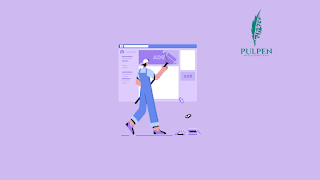



Posting Komentar